最新Word表格中使用公式运算详解整理
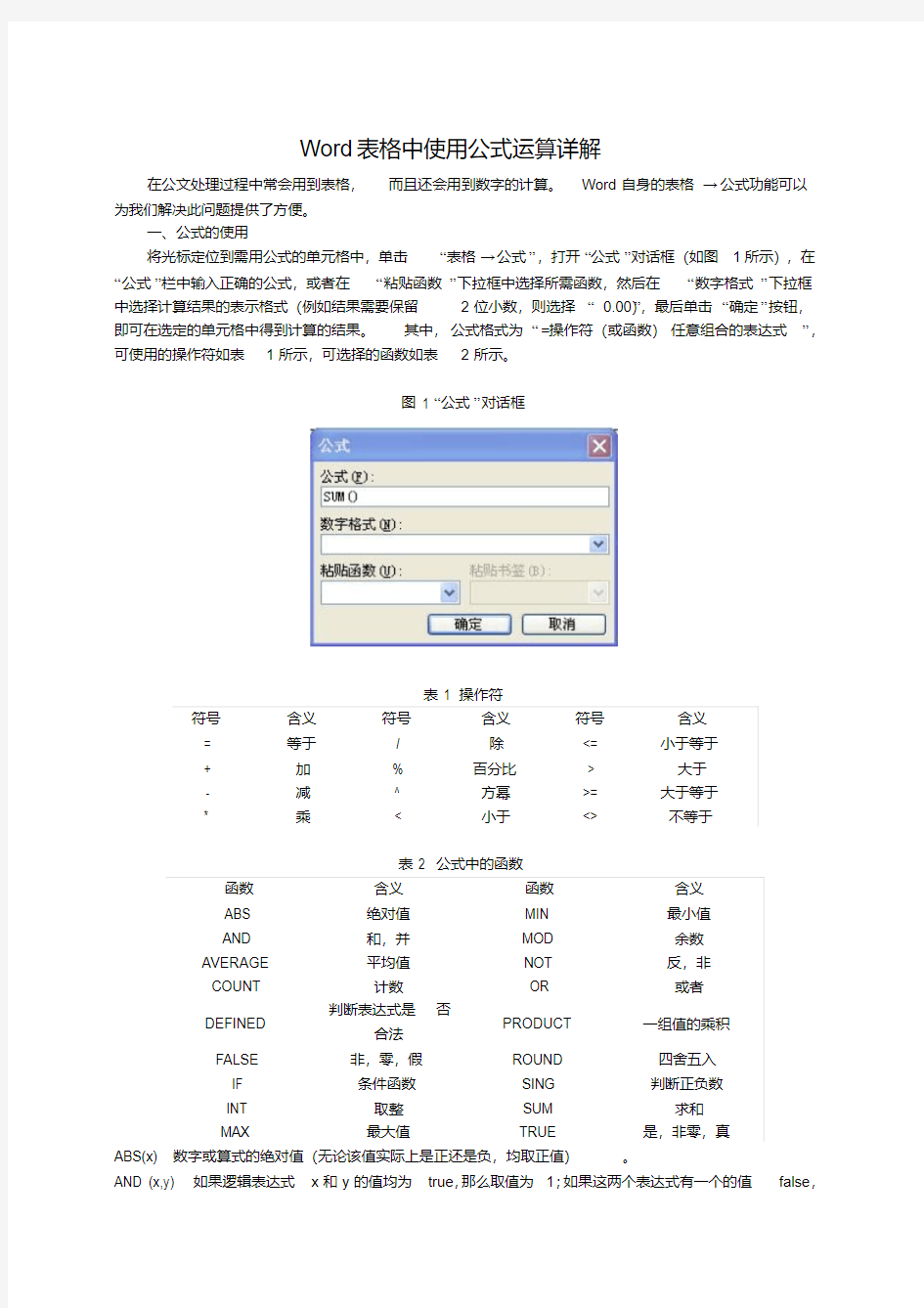
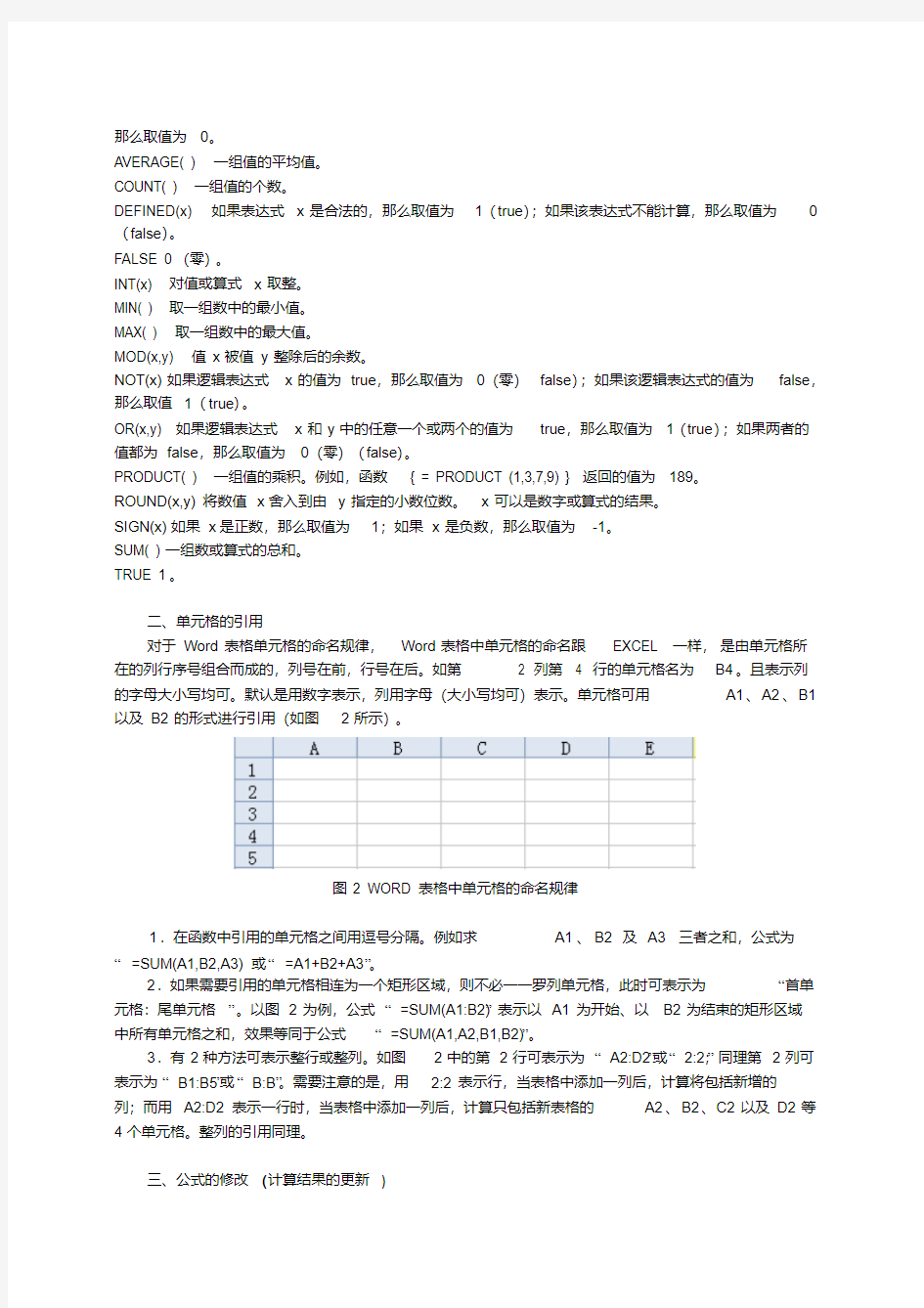
Word表格中使用公式运算详解
在公文处理过程中常会用到表格,而且还会用到数字的计算。Word自身的表格→公式功能可以为我们解决此问题提供了方便。
一、公式的使用
将光标定位到需用公式的单元格中,单击“表格→公式”,打开“公式”对话框(如图1所示),在“公式”栏中输入正确的公式,或者在“粘贴函数”下拉框中选择所需函数,然后在“数字格式”下拉框中选择计算结果的表示格式(例如结果需要保留2位小数,则选择“0.00”
),最后单击“确定”按钮,即可在选定的单元格中得到计算的结果。其中,公式格式为“=操作符(或函数)任意组合的表达式”,可使用的操作符如表1所示,可选择的函数如表2所示。
图1 “公式”对话框
表1 操作符
符号含义符号含义符号含义
= 等于/ 除<= 小于等于
+ 加% 百分比> 大于
- 减^ 方幂>= 大于等于
* 乘< 小于<> 不等于
表2 公式中的函数
函数含义函数含义
ABS 绝对值MIN 最小值
AND 和,并MOD 余数
AVERAGE 平均值NOT 反,非
COUNT 计数OR 或者
DEFINED 判断表达式是否
合法
PRODUCT 一组值的乘积
FALSE 非,零,假ROUND 四舍五入
IF 条件函数SING 判断正负数
INT 取整SUM 求和
MAX 最大值TRUE 是,非零,真
ABS(x) 数字或算式的绝对值(无论该值实际上是正还是负,均取正值)。
AND (x,y) 如果逻辑表达式x和y的值均为true,那么取值为1;如果这两个表达式有一个的值false,
那么取值为0。
AVERAGE( ) 一组值的平均值。
COUNT( ) 一组值的个数。
DEFINED(x) 如果表达式x是合法的,那么取值为1(true);如果该表达式不能计算,那么取值为0(false)。
FALSE 0(零)。
INT(x) 对值或算式x取整。
MIN( ) 取一组数中的最小值。
MAX( ) 取一组数中的最大值。
MOD(x,y) 值x被值y整除后的余数。
NOT(x)如果逻辑表达式x的值为true,那么取值为0(零)false);如果该逻辑表达式的值为false,那么取值1(true)。
OR(x,y) 如果逻辑表达式x和y中的任意一个或两个的值为true,那么取值为1(true);如果两者的值都为false,那么取值为0(零)(false)。
PRODUCT( ) 一组值的乘积。例如,函数{ = PRODUCT (1,3,7,9) }返回的值为189。
ROUND(x,y)将数值x舍入到由y指定的小数位数。x可以是数字或算式的结果。
SIGN(x)如果x是正数,那么取值为1;如果x是负数,那么取值为-1。
SUM( )一组数或算式的总和。
TRUE 1。
二、单元格的引用
对于Word表格单元格的命名规律,Word表格中单元格的命名跟EXCEL 一样,是由单元格所在的列行序号组合而成的,列号在前,行号在后。如第 2 列第 4 行的单元格名为B4。且表示列的字母大小写均可。默认是用数字表示,列用字母(大小写均可)表示。单元格可用A1、A2、B1以及B2的形式进行引用(如图2所示)。
图2 WORD表格中单元格的命名规律
1.在函数中引用的单元格之间用逗号分隔。例如求A1、B2及A3三者之和,公式为或“=A1+B2+A3”。
“=SUM(A1,B2,A3)”
2.如果需要引用的单元格相连为一个矩形区域,则不必一一罗列单元格,此时可表示为“首单元格:尾单元格”。以图2为例,公式“=SUM(A1:B2)”表示以A1为开始、以B2为结束的矩形区域
中所有单元格之和,效果等同于公式“=SUM(A1,A2,B1,B2)”。
;同理第2列可3.有2种方法可表示整行或整列。如图2中的第2行可表示为“A2:D2”或“2:2”
表示为“B1:B5”或“B:B”。需要注意的是,用2:2表示行,当表格中添加一列后,计算将包括新增的
列;而用A2:D2表示一行时,当表格中添加一列后,计算只包括新表格的A2、B2、C2以及D2等4个单元格。整列的引用同理。
三、公式的修改(计算结果的更新)
用鼠标右键单击公式所在单元格,在快捷菜单中选择“切换域代码”,可以在公式与计算结果间
转换,便于查看或修改;在快捷菜单中选择“更新域”(或先选定公式所在区域后按F9)可得到最新计算结果;也可先选定公式所在单元格,通过选择“表格→公式”进行修改。
计算结果的更新:在改动了某些单元格的数值后,域结果不能同时立即更新,此时可以选择整
个表格,然后按F9或点击鼠标右键选择“更新域”,这样表格里所有的计算结果将全部更新。
锁定计算结果:若使用域进行了某些计算后,不再希望此计算结果在它所引用的单元格数据变
化后也进行更新,那就需要对域结果进行锁定。锁定的方法有两种:一是暂时性的锁定域,可以选
定该域后,按下快捷键Ctrl+F11进行锁定,当需要对此域解除锁定时,可以先选定该域,然后使用
快捷键Ctrl+Shift+F11就行了;二是永久性的锁定域,选中需要永久锁定的域后,按下快捷键
Ctrl+Shift+F9 就行了,这样锁定的域结果将被转换成文本而固定下来。
四、注意事项
1.对SUM()和PRODUCT()等函数,当其参数为单元格时,这种引用必须是直接的,不能先运
算再引用。如表达式“=SUM(A1*2,A2)”是错误的,应表示为“=SUM(PRODUCT(A1,2),A2)”或“=A1*2+A2”。
2.在单元格引用的过程中,对多页的表格,可将其当作一个“很长”的表格来操作,每页的表头(如果有的话)都要作为有效的单元格。
3.如果某单元格的数值为零,填入“0”或不填都不会影响公式的计算结果。
,但是,如果文字是以阿拉伯数4.单元格内容为文字的(如表头),在计算过程中取其值为“0”
字开头的,取值为开头的数字。如单元格中内容为“一九九九年产量”,则取值为“0”;若单元格中内
容为“1999年产量”,则取值为“1999”。
和“()”
等应为英文半角。如果在中文输入状态下编辑公式,会导致公式语法
、“:”
5.公式中的“,”
错误。
五、实例
如下图所示,C5单元格为总收入,其值应等于25.2×4+5×10+10×20。将光标置于C5单元格,选择“表格→公式”,此时公式栏中已有“=SUM(LEFT)”,将其改为“=SUM(PRODUCT(A2,B2),
,然后单PRODUCT(A3,B3),PRODUCT(A5,B5))”或“=A2*B2+A3*B3+A5*B5”,数字格式选“0.00”
击“确认”,在C5单元格中即可得出结果350.80。
手动输入:按CTRL+F9插入括号,然后在括号内输入公式“=SUM(PRODUCT(A2,B2),PRODUCT(A3,B3),PRODUCT(A5,B5))”或“=A2*B2+A3*B3+A5*B5” ,按F9更新
数量单价合计备注
4 25.2
5 10
10 20 350.80
EXCEL表格公式大全
E X C E L表格公式大全 集团标准化工作小组 #Q8QGGQT-GX8G08Q8-GNQGJ8-MHHGN#
Excel表格公式大全 1、查找重复内容公式:=IF(COUNTIF(A:A,A2)>1,"重复","")。 2、用出生年月来计算年龄公式: =TRUNC((DAYS360(H6,"2009/8/30",FALSE))/360,0)。 3、从输入的18位身份证号的出生年月计算公式: =CONCATENATE(MID(E2,7,4),"/",MID(E2,11,2),"/",MID(E2,13,2 ))。 4、从输入的身份证号码内让系统自动提取性别,可以输入以下公式: =IF(LEN(C2)=15,IF(MOD(MID(C2,15,1),2)=1,"男","女 "),IF(MOD(MID(C2,17,1),2)=1,"男","女"))公式内的“C2”代表的是输入身份证号码的单元格。 1、求和: =SUM(K2:K56) ——对K2到K56这一区域进行求和; 2、平均数: =AVERAGE(K2:K56) ——对K2到K56这一区域求平均数; 3、排名: =RANK(K2,K$2:K$56) ——对55名学生的成绩进行排名; 4、等级: =IF(K2>=85,"优",IF(K2>=74,"良",IF(K2>=60,"及格","不及格")))
5、学期总评: =K2*+M2*+N2* ——假设K列、M列和N列分别存放着学生的“平时总评”、“期中”、“期末”三项成绩; 6、最高分: =MAX(K2:K56) ——求K2到K56区域(55名学生)的最高分; 7、最低分: =MIN(K2:K56) ——求K2到K56区域(55名学生)的最低分; 8、分数段人数统计: (1) =COUNTIF(K2:K56,"100") ——求K2到K56区域100分的人数;假设把结果存放于K57单元格; (2) =COUNTIF(K2:K56,">=95")-K57 ——求K2到K56区域95~分的人数;假设把结果存放于K58单元格; (3)=COUNTIF(K2:K56,">=90")-SUM(K57:K58) ——求K2到K56区域90~分的人数;假设把结果存放于K59单元格; (4)=COUNTIF(K2:K56,">=85")-SUM(K57:K59) ——求K2到K56区域85~分的人数;假设把结果存放于K60单元格; (5)=COUNTIF(K2:K56,">=70")-SUM(K57:K60) ——求K2到K56区域70~分的人数;假设把结果存放于K61单元格; (6)=COUNTIF(K2:K56,">=60")-SUM(K57:K61) ——求K2到K56区域60~分的人数;假设把结果存放于K62单元格; (7) =COUNTIF(K2:K56,"<60") ——求K2到K56区域60分以下的人数;假设把结果存放于K63单元格; 说明:COUNTIF函数也可计算某一区域男、女生人数。
el表格公式大全
Excel 表格公式大全 1.查找重复内容:=IF(COUNTIF(A:A,A2)>1,"重复","")。 2.用出生年月计算周岁年龄=TRUNC((DAYS360(H6,"2009/8/30",FALSE))/360,0) 用出生年月计算虚岁年龄=DATEDIF(A1,TODAY(),"y") 3.从输入的18位身份证号的出生年月计算公式: =CONCATENATE(MID(E2,7,4),"-",MID(E2,11,2),"-",MID(E2,13,2))。 4.从输入的身份证号码内让系统自动提取性别,可以输入以下公式: =IF(LEN(C2)=15,IF(MOD(MID(C2,15,1),2)=1,"男","女 "),IF(MOD(MID(C2,17,1),2)=1,"男","女"))公式内的“C2”代表的是输入身份证号码的单元格。 1、求和:?=SUM(K2:K56)?——对K2到K56这一区域进行求和; 2、平均数:=AVERAGE(K2:K56)?——对K2?K56这一区域求平均数; 3、排名:?=RANK(K2,K$2:K$56)?——对55名学生的成绩进行排名; 4、等级:?=IF(K2>=85,"优",IF(K2>=74,"良",IF(K2>=60,"及格","不及格"))) 5、学期总评:?=K2*0.3+M2*0.3+N2*0.4?——假设K列、M列和N列分别存放着学生的“平时总评”、“期中”、“期末”三项成绩; 6、最高分:?=MAX(K2:K56)?——求K2到K56区域(55名学生)的最高分; 7、最低分:?=MIN(K2:K56)?——求K2到K56区域(55名学生)的最低分;
Excel常用电子表格公式大全【汇总篇】
Excel 常用电子表格公式大全【汇总篇】 篇一:Excel 常用电子表格公式汇总 Excel 常用电子表格公式汇总 1、查找重复内容公式:=IF(COUNTIF(A:A,A2)>1,"重复","")。 2、用出生年月来计算年龄公式: =TRUNC((DAYS360(H6,"2009/8/30",FALSE))/360,0)。 3、从输入的 18 位身份证号的出生年月计算公式: =CONCATENATE(MID(E2,7,4),"/",MID(E2,11,2),"/",MID(E2,13,2))。 4、从输入的身份证号码内让系统自动提取性别,可以输入以下公式: =IF(LEN(C2)=15,IF(MOD(MID(C2,15,1),2)=1," 男 "," 女 "),IF(MOD(MID(C2,17,1),2)=1," 男 "," 女 ")) 公式内的“C2”代表的是输入身份证号码的单元格。 5、求和: =SUM(K2:K56)——对 K2 到 K56 这一区域进行求和; 6、平均数: =AVERAGE(K2:K56)——对 K2 K56 这一区域求平均数; 7、排名: =RANK(K2,K$2:K$56)——对 55 名学生的成绩进行排名; 8、等级: =IF(K2>=85,"优",IF(K2>=74,"良",IF(K2>=60,"及格","不及格"))) 9、 学期总评: =K2*0.3+M2*0.3+N2*0.4 ——假设 K 列、 M 列和 N 列分别存放着学生的“平 时总评”、“期中”、“期末”三项成绩; 10、最高分: =MAX(K2:K56) ——求 K2 到 K56 区域(55 名学生)的最高分; 11、最低分: =MIN(K2:K56) ——求 K2 到 K56 区域(55 名学生)的最低分; 12、分数段人数统计: (1) =COUNTIF(K2:K56,"100") ——求 K2 到 K56 区域 100 分的人数;假设把结果存放于 K57 单元格; (2)=COUNTIF(K2:K56,">=95")-K57 ——求 K2 到 K56 区域 95~99.5 分的人数;假设把结 果存放于 K58 单元格; (3)=COUNTIF(K2:K56,">=90")-SUM(K57:K58)——求 K2 到 K56 区域 90~94.5 分的人数; 假设把结果存放于 K59 单元格; (4) =COUNTIF(K2:K56,">=85")-SUM(K57:K59)——求 K2 到 K56 区域 85~89.5 分的人数; 假设把结果存放于 K60 单元格; (5) =COUNTIF(K2:K56,">=70")-SUM(K57:K60)——求 K2 到 K56 区域 70~84.5 分的人数; 假设把结果存放于 K61 单元格; (6) =COUNTIF(K2:K56,">=60")-SUM(K57:K61)——求 K2 到 K56 区域 60~69.5 分的人数; 假设把结果存放于 K62 单元格; (7) =COUNTIF(K2:K56," 说明:COUNTIF 函数也可计算某一区域男、女生人数。 如:=COUNTIF(C2:C351,"男") ——求 C2 到 C351 区域(共 350 人)男性人数; 1 / 10
在_Word_表格中怎样使用公式
在Word 表格中使用公式 您可以使用公式在表格中执行计算和逻辑比较。“公式”命令位于“表格工具”的“布局”选项卡上的“数据”组中。 当您打开包含公式的文档时,Word 中的公式会自动更新。您也可以手动更新公式结果。有关详细信息,请参阅更新公式结果部分。 Word 表格中的公式是一种域代码。有关域代码的详细信息,请参阅“另请参阅”部分。 本文内容 ?在表格单元格中插入公式 ?更新公式结果 更新特定公式的结果 更新表格中的所有公式结果 更新文档中的所有公式 ?锁定或取消锁定公式 ?示例:使用位置参数对表格中的数字进行求和 ?可用函数 ?在公式中使用书签名或单元格引用 RnCn 引用 A1 引用 在表格单元格中插入公式 1. 选择需要在其中放置结果的表格单元格。如果该单元格不为空,请删除其内容。 2. 在“表格工具”的“布局”选项卡上的“数据”组中,单击“公式”。 3. 使用“公式”对话框创建公式。您可在“公式”框中键入公式,从“编号格式”列表中选择编 号格式,并使用“粘贴函数”和“粘贴书签”列表粘贴函数和书签。
更新公式结果 在Word 中,插入公式后,当包含公式的文档打开时,会计算公式的结果。 您也可以手动更新: ?一个或多个特定公式的结果 ?特定表格中的所有公式的结果 ?文档中的所有域代码(包括公式) 更新特定公式的结果 1. 选择要更新的公式。您可在选择公式时按住Ctrl 键,从而选择多个公式。 2. 执行下列操作之一: ?右键单击公式,然后单击“更新域”。 ?按F9。 更新表格中的所有公式结果 ?选择包含要更新的公式结果的表格,然后按F9。 更新文档中的所有公式 此过程可更新文档中的所有域代码,而不仅仅是更新公式。 1. 按Ctrl+A。 2. 按F9。 锁定或取消锁定公式 您可以锁定公式以防止其结果更新,也可以取消锁定已经锁定的公式。 ?请执行下列操作之一: 锁定公式选择公式,然后按Ctrl+F11。 取消锁定已经锁定的公式选择公式,然后按Ctrl+Shift+F11。
Excel表格公式大全分享
Excel表格公式大全 1、查找重复内容公式:=IF(COUNTIF(A:A,A2)>1,"重复","")。 2、用出生年月来计算年龄公式:=TRUNC((DAYS360(H6,"2009/8/30",FALSE))/360,0)。 3、从输入的18位身份证号的出生年月计算公式:=CONCA TENA TE(MID(E2,7,4),"/",MID(E2,11,2),"/",MID(E2,13,2))。 4、从输入的身份证号码内让系统自动提取性别,可以输入以下公式: =IF(LEN(C2)=15,IF(MOD(MID(C2,15,1),2)=1,"男","女"),IF(MOD(MID(C2,17,1),2)=1,"男","女"))公式内的“C2”代表的是输入身份证号码的单元格。 1、求和:=SUM(K2:K56) ——对K2到K56这一区域进行求和; 2、平均数:=AVERAGE(K2:K56) ——对K2 K56这一区域求平均数; 3、排名:=RANK(K2,K$2:K$56) ——对55名学生的成绩进行排名; 4、等级:=IF(K2>=85,"优",IF(K2>=74,"良",IF(K2>=60,"及格","不及格"))) 5、学期总评:=K2*0.3+M2*0.3+N2*0.4 ——假设K列、M列和N列分别存放着学生的“平时总评”、“期中”、“期末”三项成绩; 6、最高分:=MAX(K2:K56) ——求K2到K56区域(55名学生)的最高分; 7、最低分:=MIN(K2:K56) ——求K2到K56区域(55名学生)的最低分; 8、分数段人数统计: (1)=COUNTIF(K2:K56,"100") ——求K2到K56区域100分的人数;假设把结果存放于K57单元格; (2)=COUNTIF(K2:K56,">=95")-K57 ——求K2到K56区域95~99.5分的人数;假设把结果存放于K58单元格; (3)=COUNTIF(K2:K56,">=90")-SUM(K57:K58) ——求K2到K56区域90~94.5分的人数;假设把结果存放于K59单元格; (4)=COUNTIF(K2:K56,">=85")-SUM(K57:K59) ——求K2到K56区域85~89.5分的人数;假设把结果存放于K60单元格; (5)=COUNTIF(K2:K56,">=70")-SUM(K57:K60) ——求K2到K56区域70~84.5分的人数;假设把结果存放于K61单元格; (6)=COUNTIF(K2:K56,">=60")-SUM(K57:K61) ——求K2到K56区域60~69.5分的人数;假设把结果
电子表格常用函数公式
电子表格常用函数公式 1.去掉最高最低分函数公式: =SUM(所求单元格…注:可选中拖动?)—MAX(所选单元格…注:可选中拖动?)—MIN(所求单元格…注:可选中拖动?) (说明:“SUM”是求和函数,“MAX”表示最大值,“MIN”表示最小值。)2.去掉多个最高分和多个最低分函数公式: =SUM(所求单元格)—large(所求单元格,1)—large(所求单元格,2) —large(所求单元格,3)—small(所求单元格,1) —small(所求单元格,2) —small(所求单元格,3) (说明:数字123分别表示第一大第二大第三大和第一小第二小第三小,依次类推) 3.计数函数公式: count 4.求及格人数函数公式:(”>=60”用英文输入法) =countif(所求单元格,”>=60”) 5.求不及格人数函数公式:(”<60”用英文输入法) =countif(所求单元格,”<60”) 6.求分数段函数公式:(“所求单元格”后的内容用英文输入法) 90以上:=countif(所求单元格,”>=90”) 80——89:=countif(所求单元格,”>=80”)—countif(所求单元格,”<=90”) 70——79:=countif(所求单元格,”>=70”)—countif(所求单元
格,”<=80”) 60——69:=countif(所求单元格,”>=60”)—countif(所求单元格,”<=70”) 50——59:=countif(所求单元格,”>=50”)—countif(所求单元格,”<=60”) 49分以下: =countif(所求单元格,”<=49”) 7.判断函数公式: =if(B2,>=60,”及格”,”不及格”) (说明:“B2”是要判断的目标值,即单元格) 8.数据采集函数公式: =vlookup(A2,成绩统计表,2,FALSE) (说明:“成绩统计表”选中原表拖动,“2”表示采集的列数) 公式是单个或多个函数的结合运用。 AND “与”运算,返回逻辑值,仅当有参数的结果均为逻辑“真(TRUE)”时返回逻辑“真(TRUE)”,反之返回逻辑“假(FALSE)”。条件判断 AVERAGE 求出所有参数的算术平均值。数据计算 COLUMN 显示所引用单元格的列标号值。显示位置 CONCATENATE 将多个字符文本或单元格中的数据连接在一起,显示在一个单元格中。字符合并 COUNTIF 统计某个单元格区域中符合指定条件的单元格数目。条件统计 DATE 给出指定数值的日期。显示日期
(完整word版)excel表格公式大全
1 、查找重复内容公式:=IF(C0UNTIF(A:A,A2)>1,"重复","") 2 、用出生年月来计算年龄公式:=TRUNC((DAYS360(H6,"2009/8/30",FALSE))/360,0) 3 、从输入的18 位身份证号的出生年月计算公式:=CONCATENATE(MID(E2,7,4),"/",MID(E2,11,2),"/",MID(E2,13,2)) 4 、从输入的身份证号码内让系统自动提取性别,可以输入以下公式: =IF(LEN(C2)=15,IF(MOD(MID(C2,15,1),2)=1," 男","女"),IF(MOD(MID(C2,17,1),2)=1,"男","女))公式内的“C 代表的是输入身份证号码的单元格。 1、求和:=SUM(K2:K56) ――对K2到K56这一区域进行求和; 2、平均数:=AVERAGE(K2:K56) ――对K2 K56这一区域求平均数; 3、排名:=RANK(K2,K$2:K$56) ――对55名学生的成绩进行排名; 4、等级:=IF(K2>=85,"优',IF(K2>=74,"良",IF(K2>=60,"及格","不及格"))) 5、学期总评:=K2*0.3+M2*0.3+N2*0.4 ――设K列、M列和N列分别存放着学生的平时总评”、期中”期末"三项成绩 6、最高分:=MAX(K2:K56) ——求K2至U K56区域(55名学生)的最高分; 7、最低分:=MIN(K2:K56) ——求K2到K56区域(55名学生)的最低分; 8、分数段人数统计: (1) =COUNTIF(K2:K56,"100") ――求K2到K56区域100分的人数;假设把结果存放于K57单元格; (2) =COUNTIF(K2:K56,">=95") —K57 ――求K2至U K56区域95? 99.5分的人数;假设把结果存放于K58单元格; (3) =COUNTIF(K2:K56,">=90") —SUM(K57:K58)――求K2 到K56 区域90? 94.5 分的人数;假设把结果存放于K59 单元格; (4) =COUNTIF(K2:K56,">=85") —SUM(K57:K59)――求K2 到K56 区域85-89.5 分的人数;假设把结果存放于K60 单元格; (5) =COUNTIF(K2:K56,">=70") —SUM(K57:K60)――求K2 到K56 区域70-84.5 分的人数;假设把结果存放于K61 单元格; (6) =COUNTIF(K2:K56,">=60") —SUM(K57:K61)――求K2 到K56 区域60-69.5 分的人数;假设把结果存放于K62 单元格; (7) =COUNTIF(K2:K56,"<60") ------ 求K2到K56区域60分以下的人数;假设把结果存放于K63单元格;
Excel表格公式大全
沁园春·雪 北国风光,千里冰封,万里雪飘。望长城内外,惟余莽莽;大河上下,顿失滔滔。 山舞银蛇,原驰蜡象,欲与天公试比高。 须晴日,看红装素裹,分外妖娆。江山如此多娇,引无数英雄竞折腰。惜秦皇汉武,略输文采;唐宗宋祖,稍逊风骚。 一代天骄,成吉思汗,只识弯弓射大雕。 俱往矣,数风流人物,还看今朝。 1、查找重复内容公式:=IF(COUNTIF(A:A,A2)>1,"重复","")。
2、用出生年月来计算年龄公式: =TRUNC((DAYS360(H6,"2009/8/30",FALSE))/360,0)。 3、从输入的18位身份证号的出生年月计算公式: =CONCATENATE(MID(E2,7,4),"/",MID(E2,11,2),"/",MID(E2,13,2))。 4、从输入的身份证号码内让系统自动提取性别,可以输入以下公式:=IF(LEN(C2)=15,IF(MOD(MID(C2,15,1),2)=1,"男","女 ""),IF(MOD(MID(C2,17,1),2)=1,"男","女"))公式内的“C2”代表的是输入身份证号码的单元格。 1、求和:=SUM(K2:K56) ——对K2到K56这一区域进行求和; 2、平均数:=A VERAGE(K2:K56) ——对K2 K56这一区域求平均数; 3、排名:=RANK(K2,K$2:K$56) ——对55名学生的成绩进行排名; 4、等级:=IF(K2>=85,"优",IF(K2>=74,"良",IF(K2>=60,"及格","不及格"))) 5、学期总评:=K2*0.3+M2*0.3+N2*0.4 ——假设K列、M列和N 列分别存放着学生的“平时总评”、“期中”、“期末”三项成绩; 6、最高分:=MAX(K2:K56) ——求K2到K56区域(55名学生)的最高分; 7、最低分:=MIN(K2:K56) ——求K2到K56区域(55名学生)的最低分; 8、分数段人数统计:
Excel常用电子表格公式大全
Excel常用电子表格公式大全 2011-04-24 08:53:41 1、查找重复内容公式:=IF(COUNTIF(A:A,A2)>1,"重复","")。 2、用出生年月来计算年龄公式: =TRUNC((DAYS360(H6,"2009/8/30",FALSE))/360,0)。 3、从输入的18位身份证号的出生年月计算公式: =CONCATENATE(MID(E2,7,4),"/",MID(E2,11,2),"/",MID(E2,13,2))。 4、从输入的身份证号码内让系统自动提取性别,可以输入以下公式: =IF(LEN(C2)=15,IF(MOD(MID(C2,15,1),2)=1,"男","女 "),IF(MOD(MID(C2,17,1),2)=1,"男","女"))公式内的“C2”代表的是输入身份证号码的单元格。 1、求和:=SUM(K2:K56) ——对K2到K56这一区域进行求和; 2、平均数:=AVERAGE(K2:K56) ——对K2 K56这一区域求平均数; 3、排名:=RANK(K2,K$2:K$56) ——对55名学生的成绩进行排名;
4、等级:=IF(K2>=85,"优",IF(K2>=74,"良",IF(K2>=60,"及格","不及格"))) 5、学期总评:=K2*0.3+M2*0.3+N2*0.4 ——假设K列、M列和N列分别存放着学生的“平时总评”、“期中”、“期末”三项成绩; 6、最高分:=MAX(K2:K56) ——求K2到K56区域(55名学生)的最高分; 7、最低分:=MIN(K2:K56) ——求K2到K56区域(55名学生)的最低分; 8、分数段人数统计: (1)=COUNTIF(K2:K56,"100") ——求K2到K56区域100分的人数;假设把结果存放于K57单元格; (2)=COUNTIF(K2:K56,">=95")-K57 ——求K2到K56区域95~99.5分的人数;假设把结果存放于K58单元格; (3)=COUNTIF(K2:K56,">=90")-SUM(K57:K58) ——求K2到K56区域90~94.5分的人数;假设把结果存放于K59单元格; (4)=COUNTIF(K2:K56,">=85")-SUM(K57:K59) ——求K2到K56区域85~89.5分的人数;假设把结果存放于K60单元格;
Excel表格公式大全(苦心整理)
Excel表格公式大全 来源:鲍利的日志 1、查找重复内容公式:=IF(COUNTIF(A:A,A2)>1,"重复","")。 2、用出生年月来计算年龄公式:=TRUNC((DAYS360(H6,"2009/8/30",FALSE))/360,0)。 3、从输入的18位身份证号的出生年月计算公式:=CONCATENATE(MID(E2,7,4),"/",MID(E2,11,2),"/",MID(E2,13,2))。 4、从输入的身份证号码内让系统自动提取性别,可以输入以下公式: =IF(LEN(C2)=15,IF(MOD(MID(C2,15,1),2)=1,"男","女"),IF(MOD(MID(C2,17,1),2)=1,"男","女"))公式内的“C2”代表的是输入身份证号码的单元格。 1、求和:=SUM(K2:K56)——对K2到K56这一区域进行求和; 2、平均数:=AVERAGE(K2:K56)——对K2K56这一区域求平均数; 3、排名:=RANK(K2,K$2:K$56)——对55名学生的成绩进行排名; 4、等级:=IF(K2>=85,"优",IF(K2>=74,"良",IF(K2>=60,"及格","不及格"))) 5、学期总评:=K2*0.3+M2*0.3+N2*0.4——假设K列、M列和N列分别存放着学生的“平时总评”、“期中”、“期末”三项成绩; 6、最高分:=MAX(K2:K56)——求K2到K56区域(55名学生)的最高分; 7、最低分:=MIN(K2:K56)——求K2到K56区域(55名学生)的最低分; 8、分数段人数统计: (1)=COUNTIF(K2:K56,"100")——求K2到K56区域100分的人数;假设把结果存放于K57单元格; (2)=COUNTIF(K2:K56,">=95")-K57——求K2到K56区域95~99.5分的人数;假设把结果存放于K58单元格; (3)=COUNTIF(K2:K56,">=90")-SUM(K57:K58)——求K2到K56区域90~94.5分的人数;假设把结果存放于K59单元格; (4)=COUNTIF(K2:K56,">=85")-SUM(K57:K59)——求K2到K56区域85~89.5分的人数;假设把结果存放于K60单元格; (5)=COUNTIF(K2:K56,">=70")-SUM(K57:K60)——求K2到K56区域70~84.5分的人数;假设把结果存放于K61单元格;
电子表格常用函数公式
电子表格常用函数公式 1、自动排序函数: =RANK(第1数坐标,$第1数纵坐标$横坐标:$最后数纵坐标$横坐标,升降序号1降0升) 例如:=RANK(X3,$X$3:$X$155,0) 说明:从X3 到X 155自动排序 2、多位数中间取部分连续数值: =MID(该多位数所在位置坐标,所取多位数的第一个数字的排列位数,所取数值的总个数) 例如:612730************在B4坐标位置,取中间出生年月日,共8位数 =MID(B4,7,8) =19820711 说明:B4指该数据的位置坐标,7指从第7位开始取值,8指一共取8个数字 3、若在所取的数值中间添加其他字样, 例如:612730************在B4坐标位置,取中间出生年、月、日,要求****年**月**日格式 =MID(B4,7,4)&〝年〞&MID(B4,11,2) &〝月〞& MID(B4,13,2) &〝月〞&
=1982年07月11日 说明:B4指该数据的位置坐标,7、11指开始取值的第一位数排序号,4、2指所取数值个数,引号必须是英文引号。 4、批量打印奖状。 第一步建立奖状模板:首先利用Word制作一个奖状模板并保存为“奖状.doc”,将其中班级、姓名、获奖类别先空出,确保打印输出后的格式与奖状纸相符(如图1所示)。 第二步用Excel建立获奖数据库:在Excel表格中输入获奖人以及获几等奖等相关信息并保存为“奖状数据.xls”,格式如图2所示。 第三步关联数据库与奖状:打开“奖状.doc”,依次选择视图→工具栏→邮件合并,在新出现的工具栏中选择“打开数据源”,并选择“奖状数据.xls”,打开后选择相应的工作簿,默认为sheet1,并按确定。将鼠标定位到需要插入班级的地方,单击“插入域”,在弹出的对话框中选择“班级”,并按“插入”。同样的方法完成姓名、项目、等第的插入。 第四步预览并打印:选择“查看合并数据”,然后用前后箭头就可以浏览合并数据后的效果,选择“合并到新文档”可以生成一个包含所有奖状的Word文档,这时就可以批量打印了。
word表格嵌套公式
竭诚为您提供优质文档/双击可除 word表格嵌套公式 篇一:word表格数值计算 8、如何利用word表格的计算功能? ①1.求一列数据的和:将光标点到这列最下一格(准备放和数的格),在word的主菜单条上,用鼠标点击“表格”→“公式”,屏墓出现公式对话框, 在公式对话框中的公式(F)框中就 是你要进行的运算。 =sum(aboVe)就表示对本列上面所有数据求和。 点击“确定”按钮,所求和数就填入你的表格。 ②.求一行列数据的和: 将光标点到这行最右一格(准备放和数的格),在word 的主菜单条上,用鼠标点击“表格”→“公式”,屏墓出现公式对话框, 在公式对话框中的公式(F)框中就是你要进行的运算。=sum(leFt)就表示对本行左边的所有数据求和。点击“确定”按钮,所求和数就填入你的表格。③.对一列或一行数据求平均数(average)等:
好。 思考:1.的和,公式 国土资源部信息中心、全国地质资料馆 杨斌雄写于1999/3/24 二、word表格中的数据计算 在“成果地质资料电子文件汇交格式”中规定:地质成果报告文字部分中的插表要采用表格命令直接制作,不得采用超级链接的办法链接其它软件制作的表 格。附表类电子文件原则上也要用表格命令直接制作。 习惯于使用excel的同志总觉得word表格的计算功能太差。实际上对地质成果报告中不太复杂的表格,word表格的计算功能已完全够用,下面做一简单介绍: 1、word表格中的“单元格”概念 与excel一样,word表格在进行数据计算时也有“单元格”的概念,其每一个单元格也以a1、a2、b1、b2这种形式来表示。其中字母a、b、c、d等表示列号,数字1、2、3、4等表示号。只不过它在表的上边和左边没有象excel那样的明显指示。在进行复杂的计算时,你要从表格的左上端开始数一下。2、简单的求和 在大量的表格计算中是进行列或行中数据的求和,这在word表格中非常简单:例如当你要计算一列数据的和数, ①用鼠标点击你要存放“和数”的那个单元格,②→点
Excel表格公式大全 太强大了!
Excel表格公式大全太强大了! 2014-02-23免费订阅??每天一点经济学 1、查找重复内容公式:=IF(COUNTIF(A:A,A2)>1,"重复","")。 2、用出生年月来计算年龄公式:=TRUNC((DAYS360(H6,"2009/8/30",FALSE))/360,0)。 3、从输入的18位身份证号的出生年月计算公式: =CONCATENATE(MID(E2,7,4),"/",MID(E2,11,2),"/",MID(E2,13,2))。 4、从输入的身份证号码内让系统自动提取性别,可以输入以下公式: =IF(LEN(C2)=15,IF(MOD(MID(C2,15,1),2)=1,"男","女 "),IF(MOD(MID(C2,17,1),2)=1,"男","女"))公式内的“C2”代表的是输入身份证号码的单元格。 1、求和:=SUM(K2:K56) ——对K2到K56这一区域进行求和; 2、平均数:=AVERAGE(K2:K56) ——对K2 K56这一区域求平均数; 3、排名:=RANK(K2,K$2:K$56) ——对55名学生的成绩进行排名; 4、等级:=IF(K2>=85,"优",IF(K2>=74,"良",IF(K2>=60,"及格","不及格"))) 5、学期总评:=K2*0.3+M2*0.3+N2*0.4 ——假设K列、M列和N列分别存放着学生的“平时总评”、“期中”、“期末”三项成绩; 6、最高分:=MAX(K2:K56) ——求K2到K56区域(55名学生)的最高分; 7、最低分:=MIN(K2:K56) ——求K2到K56区域(55名学生)的最低分; 8、分数段人数统计: (1)=COUNTIF(K2:K56,"100") ——求K2到K56区域100分的人数;假设把结果存放于K57单元格; (2)=COUNTIF(K2:K56,">=95")-K57 ——求K2到K56区域95~99.5分的人数;假设把结果存放于K58单元格; (3)=COUNTIF(K2:K56,">=90")-SUM(K57:K58) ——求K2到K56区域90~94.5分的 人数;假设把结果存放于K59单元格; (4)=COUNTIF(K2:K56,">=85")-SUM(K57:K59) ——求K2到K56区域85~89.5分的 人数;假设把结果存放于K60单元格;
excel表格公式大全
一、在Word中三个小窍门: ①连续输入三个“~”可得一条波浪线。 ②连续输入三个“-”可得一条直线。 连续输入三个“=”可得一条双直线。 一、excel中当某一单元格符合特定条件,如何在另一单元格显示特定的颜色比 如: A1〉1时,C1显示红色 0
2、用条件格式避免重复。 选定A列,点"格式"->"条件格式",将条件设成“公式=COUNTIF($A:$A,$A1)>1”, 点"格式"->"字体"->"颜色",选定红色后点两次"确定"。 这样设定好后你输入数据如果长度不对会有提示,如果数据重复字体将会变成红色。 三、在EXCEL中如何把B列与A列不同之处标识出来? (一)、如果是要求A、B两列的同一行数据相比较: 假定第一行为表头,单击A2单元格,点“格式”->“条件格式”,将条件设为: “单元格数值” “不等于”=B2 点“格式”->“字体”->“颜色”,选中红色,点两次“确定”。 用格式刷将A2单元格的条件格式向下复制。 B列可参照此方法设置。 (二)、如果是A列与B列整体比较(即相同数据不在同一行): 假定第一行为表头,单击A2单元格,点“格式”->“条件格式”,将条件设为: “公式”=COUNTI F($B:$B,$A2)=0 点“格式”->“字体”->“颜色”,选中红色,点两次“确定”。 用格式刷将A2单元格的条件格式向下复制。 B列可参照此方法设置。 按以上方法设置后,AB列均有的数据不着色,A列有B列无或者B列有A列无的数据标记为红色字体。 四、EXCEL中怎样批量地处理按行排序 假定有大量的数据(数值),需要将每一行按从大到小排序,如何操作? 由于按行排序与按列排序都是只能有一个主关键字,主关键字相同时才能按次关键字 排序。所以,这一问题不能用排序来解决。解决方法如下: 1、假定你的数据在A至E列,请在F1单元格输入公式: =LARGE($A1:$E1,COLUMN(A1)) 用填充柄将公式向右向下复制到相应范围。 你原有数据将按行从大到小排序出现在F至J列。如有需要可用“选择性粘贴/数值” 复制到其他地方。
Excel公式大全
Excel公式大全 1 FIND(find_text,within_text,start_num) 返回值为:所要查找的字符串的第一个位置 start_num<=0 or start_num 查找文本值时,函数 MATCH 不区分大小写字母。 如果函数 MATCH 查找不成功,则返回错误值 #N/A。 如果 match_type 为 0 且 lookup_value 为文本,lookup_value 可以包含通配符、星号(*)和问号(?)。星号可以匹配任何字符序列;问号可以匹配单个字符。 第4楼 5 补充说明MATCH函数 Lookup_value 为需要在 Look_array 中查找的数值。例如,如果要在电话簿中查找某人的电话号码,则应该将姓名作为查找值,但实际上需要的是电话号码。 Lookup_value 可以为数值(数字、文本或逻辑值)或对数字、文本或逻辑值的单元格引用。 Lookup_array可能包含所要查找的数值的连续单元格区域。Lookup_array 可以为数组或数组引用。 Match_type为数字 -1、0 或 1。Match-type 指明 Microsoft Excel 如何在 lookup_array 中查找 lookup_value。 如果 match_type 为 1,函数 MATCH 查找小于或等于 lookup_value 的最大数值。Lookup_array 必须按升序排列:...、-2、-1、0、1、2、...、A-Z、FALSE、TRUE。 如果 match_type 为 0,函数 MATCH 查找等于 lookup_value 的第一个数值。Lookup_array 可以按任何顺序排列。 如果match_type 为-1,函数MATCH 查找大于或等于lookup_value 的最小数值。Lookup_array 必须按降序排列:TRUE、FALSE、Z-A、...、2、1、0、-1、-2、...,等等。 如果省略 match_type,则假设为 1。 第5楼 常用公式及单位换算表 一、长度单位转换公式: 公里(km) 千米(km) 米(m) 分米(dm) 厘米(cm) 毫米(mm) 微米(um) 纳米(nm) 1 公里(km) =1千米 (km) 1 公里(km) = 1000 米(m) 1千米 (km) =1000米(m) 1米(m)=10分米(dm) 1分米(dm)=10厘米(cm) 1厘米(cm)=10毫米(mm) 1米(m)= 10 分米(dm) =100厘米(cm) = 1000 毫米(mm) 1 毫米(mm) = 1000 微米(um) = 1000000 纳米(nm) 1公里(km)=1千米(km)=1000米(m)=10000分米(dm) =100000厘米(cm) =1000000毫米(mm) 二、重量单位换算: 吨( t ) 千克 (kg) 克( g ) 1千克 (kg)=1公斤 (kg) 1千克 (kg)=1000克( g ) 1吨( t )=1000千克 (kg) 1吨( t )=1000千克 (kg) =1000000克( g ) 1公斤=500克 1市斤=10两 1两=50克 三、时间单位换算: 1日=24小时 1时=60分 1分=60秒 1时=3600秒 1世纪=100年 1年=12月 大月(31天)有:1、3、5、7、8、10、12月 小月(30天)的有:4、6、9、11月 平年2月28天,平年全年365天,闰年2月29天,闰年全年366天 四、面积换算: 平方公里(km2)公顷(ha)平方米(m2) 1平方千米(平方公里)=100公顷=1000000平方米 1 公顷 = 0.01 平方公里(平方千米) 1公顷=10000平方米1平方米=100平方分米 1平方分米=100平方厘米 1平方厘米=100平方毫米 1公顷=15亩=100公亩=10000平方米 1公亩=100平方米 1亩=60平方丈=6000平方尺 1(市)亩=666.66平方米 五、几何形体周长面积体积计算公式: 三角形的面积=底×高÷2。公式S=a×h÷2 正方形的周长=边长×4 公式C=4a 正方形的面积=边长×边长公式S=a×a 长方形的周长=(长+宽)×2 公式 C=(a+b)×2 长方形的面积=长×宽公式S=a×b 平行四边形的面积=底×高公式S=a×h 梯形的面积=(上底+下底)×高÷2 公式S=(a+b)h÷2 内角和:三角形的内角和=180度。 长方体的体积=长×宽×高公式:V=abh 长方体(或正方体)的体积=底面积×高公式:V=abh 正方体的体积=棱长×棱长×棱长公式:V=aaa 长度单位转换公式 公里(km) 千米(km) 米(m) 分米(dm) 厘米(cm) 毫米(mm) 微米(um) 纳米(nm) 1 公里(km) =1千米 (km) 1 公里(km) = 1000 米(m) 1千米 (km) =1000米(m) 1米(m)=10分米(dm) 1分米(dm)=10厘米(cm) 1厘米(cm)=10毫米(mm) 1微米(um)=0.000 001米(m) 1纳米(nm)=0.000 000 001米(m) 1米(m)= 10 分米(dm) =100厘米(cm) = 1000 毫米(mm) 1 毫米(mm) = 1000 微米(um) = 1000000 纳米(nm) 1公里(km)=1千米(km)=1000米(m)=10000分米(dm) =100000厘米(cm) =1000000毫米(mm) 重量单位换算 吨( t ) 千克 (kg) 克( g ) 1千克 (kg)=1公斤 (kg) 1千克 (kg)=1000克( g ) 1吨( t )=1000千克 (kg) 1吨( t )=1000千克 (kg) =1000000克( g ) 1公斤=500克 1市斤=10两 1两=50克 时间单位换算 1世纪=100年1年=12月 大月(31天)有:1、3、5、7、8、10、12月 小月(30天)的有:4、6、9、11月 平年2月28天,平年全年365天,闰年2月29天闰年全年366天 1日=24小时 1时=60分 1分=60秒 1时=3600秒 人民币单位换算 1元=10角 1角=10分 1元=100分 面积换算 平方公里(km2)公顷(ha)平方米(m2) 1平方千米(平方公里)=100公顷=1000000平方米=100000000平方分米=10000000000平方厘米=1000000000000平方毫米 1 公顷 = 0.01 平方公里(平方千米) 1公顷=10000平方米 1平方米=100平方分米 1平方分米=100平方厘米 1平方厘米=100平方毫米 1公顷=15亩=100公亩=10000平方米 1公亩=100平方米 1亩=60平方丈=6000平方尺 1(市)亩=666.66平方米 1平方公里(km2)=100公顷(ha)=247.1英亩(acre)=0.386平方英里(mile2)1平方米(m2)=10.764平方英尺(ft2) 1平方英寸(in2)=6.452平方厘米(cm2) 1公顷(ha)=10000平方米(m2)=2.471英亩(acre) 1英亩(acre)=0.4047公顷(ha)=4.047×10-3平方公里(km2)=4047平方米(m2)1英亩(acre)=0.4047公顷(ha)=4.047×10-3平方公里(km2)=4047平方米(m2)1平方英尺(ft2)=0.093平方米(m2) 1平方米(m2)=10.764平方英尺(ft2) 1平方码(yd2)=0.8361平方米(m2) 1平方英里(mile2)=2.590平方公里(km2)(完整版)常用公式大全及单位换算表
常用公式大全(单位换算表)
